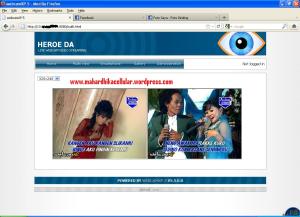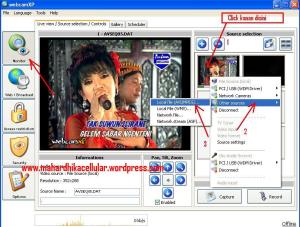Webcam Pc biasanya hanya dipergunakan untuk aktivitas chating tetapi bisa juga diaplikasikan sebagai camera pengintai rumah (CCTV) dan bisa diakses dimanapun kita berada sepanjang kita terhubung dengan jaringan internet (saat test menggunakan provider sim card sama).Berikut ini tutorial Membuat Server Live Video Streaming menggunakan webcam Xp 5 Pro.
Kegunaan :
- Bisa Broadcasting Video secara Live untuk dinikmati orang lain
- Diaplikasikan webcam Pc untuk dijadikan camera pengintai ( CCTV ) secara Online
- Bisa diakses dimanapun kita berada sepanjang terhubung dengan koneksi internet
Adapun peralatan yang dibutuhkan antaralain:
1. Modem gsm / cdma
2. Pc / notebook
3. webcam pc ( jika kita ingin sebagai CCTV,tetapi jika hanya ingin membuat broadcast video live streaming dari file video di HDD webcam tidak diperlukan )
4. Software Webcam Xp 5 Pro
Setelah peralatan yang dibutuhkan siap berikut ini langkah-langkah setting membuat Server Live video Streaming:
1. Install Modem Gsm / Cdma
2. Install driver webcam jika webcam perlu instalasi driver untuk koneksi ke PC
3. Install software Webcam Xp 5 Pro
4. Jika semua sudah terinstall, Koneksikan Webcam dan Mulai Dialup modem anda untuk terhubung dengan jaringan internet.
5. Setelah terhubung klik kanan pada logo internet conection di pojok kanan bawah pada bar desktop.Lalu pilih “Status” seperti tampilan dibawah ini
6.Maka akan tampil seperti gambar dibawah ini dan Clik tab“ Detail “ selanjutnya catat “Client IP address “ yang didapat lalu close tetapi jangan di disconnect karena Client IP address akan berubah nanti jika disconnect karena menggunakan koneksi dialup.
7. Setelah anda tahu Client IP addressnya sekarang buka program “Webcam Xp 5 pro “ akan tampak seperti dibawah ini.klik Tab “monitor” lalu klik kanan tab “kolom 1” di sebelah kanan untuk memilih source yang di iginkan.Jika ingin menggunakan webcam pilih “source selection” sesuai type webcam anda.Disini saya akan membuat Live video streaming dengan play file Video dari HDD ( klik other source lalu klik local file dan cari file video anda di HDD lalu open ).intinya setting untuk webcam menjadi CCTV sama saja yang membedakan hanya pilihan source selectionnya saja.Untuk memasukan source pada kolom berikutnya caranya sama.
Untuk menyimpan Capture image format JPEG klik tab “Galery” klik “Activated”
Untuk melihat hasil Capture buka folder di DRIVE
C:\Documents and Settings\All Users\Application Data\webcamXP 5\WWWRoot\Gallery
8.Selanjutnya klik tab “web/broadcast” lalu klik “broadcast (Http)” lalu isi kolom IP Address/Host Name” dengan Client IP Address yang sudah dicatat tadi missal:10.224.255.14 dan isi kolom “web server Port :8080” lalu klik “Activated”
HARAP DI INGAT: Intinya “Ip Address/ Host Name” di isi sama dengan “Client IP Address” dari dial up jika menggunakan koneksi dialup seperti modem GSM/CDMA untuk bisa di akses dari computer lain via jaringan internet (saat test menggunakan provider sim card sama).
9. Akan tampil seperti ini.Disini kita bisa mengetahui Ip siapa saja dan jumlah yang sedang mengakses webcam anda atau Live video streaming anda.
10.Selanjutnya Klik tab “ Upload (HTTP.HTTPS POST)”.Isi kolom “URL To HTTP Post : http://client ip address anda:8080 contoh: http:// 10.224.255.14:8080 lalu klik “Activated” lalu klik “upload”
11. Akan tampil seperti dibawah ini
12. Untuk membuktikan berhasil atau tidak buka browser anda dan masukan pada URL Address browser dengan link http://client ip address anda:8080
contoh: http:// 10.224.255.14:8080 hasilnya akan tampak seperti dibawah ini.Klik “Multi view” jika ingin melihat semua tampilan source video/webcam
13. Sekarang Anda sudah bisa mengakses live video streaming atau webcam dari server computer rumah anda dimanapun anda berada melalui koneksi internet sepanjang Server maupun pengakses terhubung dengan jaringan internet (saat test menggunakan provider sim card sama).Tampilan server saya diatas menggunakan koneksi dialup modem EVDO CDMA dan sudah diuji untuk diakses dari computer lain dan berhasil dengan sempurna.Lambat tidaknya gerakan video tergantung speed internet anda.
14. PERHATIAN : Jika anda tidak menginginkan live video steraming/webcam live anda tidak diaksess orang lain hendaknya link aksess tidak dipublikasikan atau pada tab menu security di program webcam xp 5 pro diisi username dan password untuk bisa aksess.
Karena keterbatasan waktu dan terlalu panjang jika diulas untuk setting fitur-fitur lain dari program program webcam xp 5 pro seperti: security,recorder,motion detector mohon maaf tidak saya ulas disini,silahkan disetting sendiri.
Semoga dengan panduan singkat ini dapat berguna bagi yang ingin membuat CCTV dengan biaya murah dari webcam
DOWNLOAD TUTORIAL INI: Part1 Part2 part3 ( Download semua Part lalu Extract )
SELAMAT MENCOBA SEMOGA BERHASIL